Pythonを学ぶ 4 開発環境について
目次
統合開発環境(IDE)とは
プログラムを作る上で非常に便利なツールIDE(統合開発環境)というものがあります。
ものによって機能は少しずつ異なりますがほとんどのIDEで備えている機能が以下のようなものです。
- プロジェクトごとにファイルを管理
- シンタックスハイライト(単語ごとに色分けして見やすく)
- エラー表示
- すぐに実行、デバッグ実行
- 入力の予測表示
これらの便利な機能を使うことで効率よくプログラミングができます。
Python用のIDE
Pythonプログラミングに向いているIDEはいくつかありますが、ここではおすすめを2つご紹介します。
JetBrains PyCharm
ひとつ目はPyCharmです。様々な言語向けに多くのIDEをリリースしているJetBrainsというメーカーのIDEです。
PyCharmも例に漏れず有償の製品ではありますが、Communityという無料版もあり、いくつかの機能が使えませんが学習する上では問題ありません。
IDEとしての性能も申し分なくとても使いやすいです。
初心者向けとしてのデメリットは日本語設定がない点でしょうか。
Microsoft Visual Studio
皆さんご存知Microsoftの製品です。こちらもPyCharm同様Communityという無料版が用意されており学習する段階ではまったく不自由なく利用できます。
しかしPyCharmと比較して他の言語やサービスにも対応しておりできることが多い反面、動作が重い、余計なファイルが生成されるなどデメリットがあります。
もともとがPython向けではないので仕方がない面もありますが。
このシリーズではできるだけどちらのIDEでも(もっと言えばどの環境でも)対応できるように書いていきますが基本としてPyCharmに沿っていきます。
PyCharmをインストールする
こちらの公式サイト右上のDownloadからダウンロードページに進み、Communityの下にあるDOWNLOADをクリックして本体をダウンロードしてください。
ダウンロード完了後インストーラを実行していきます。
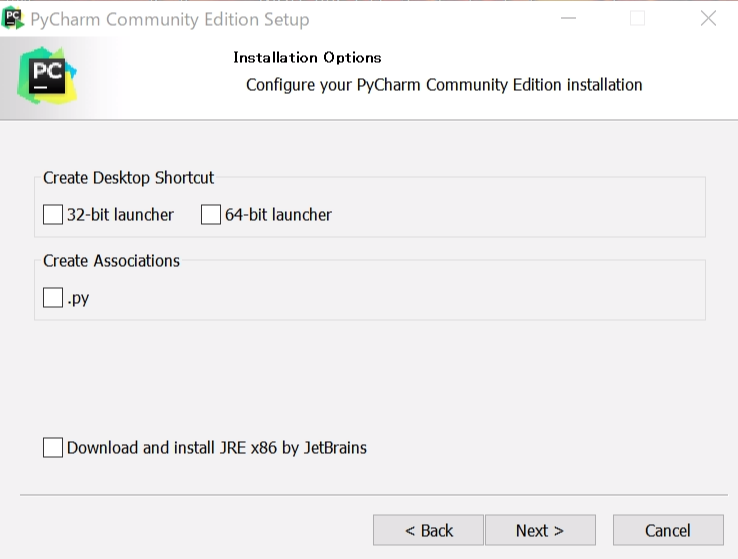
途中に出てくるこちらの画面ですが、上段はデスクトップにショートカットを作成でき、(お使いのOSによって32bit、64bitか決めてください。)下段は.pyファイルをPyCharmに関連付けできます。
起動と新しいプロジェクト作成
インストール時に作成したショートカットをダブルクリックしPyCharmを起動します。
起動画面が表示されるので『Create New Project』をクリックします。
Locationの項目にプロジェクトを保存する場所を選びプロジェクト名も入力します。
プロジェクト名は任意のものでOKです。
Interpreterに実行に使うPython本体を選びます。(前回インストールしたPythonを選択)
設定ができたら右下のCreateをクリック。
するとIDEの画面が表示されます。その時に表示されるTip~はこんな機能もありますよ、という紹介なので閉じてしまいましょう。
(次回以降も表示されるのでそれが邪魔ならチェックボックスをクリックしておきましょう)
